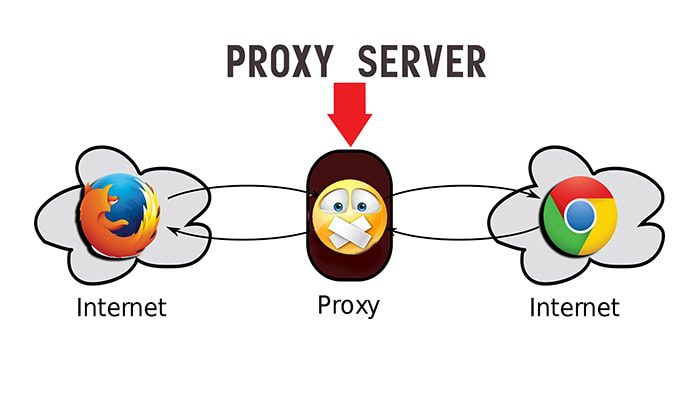Để che giấu thông tin địa chỉ ip trên môi trường internet hoặc để truy cập vào những website bị hạn chế ở Việt Nam bạn cần phải Fake Ip. Vậy Fake Ip là gì và làm thế nào để fake ip thì bài viết này sẽ giải đáp thắc mắc của bạn!
Fake Ip là gì?
Fake IP là cách che giấu địa chỉ IP đường truyền internet của bạn thành một địa chỉ ở nơi khác. Nói cách khác là bạn truy cập đến một sever ở nơi nào đó rồi từ sever đó bạn mới truy cập đến website bạn cần truy cập!
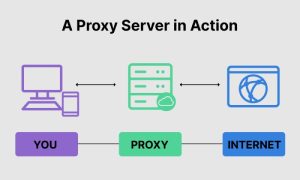
Vì sao phải Fake IP?
Lý do phổ biến nhất để sử dụng proxy để fake ip là để truy cập đến những website mà bạn không thể truy cập được bằng địa chỉ ip từ ở nơi bạn truy cập internet. Cũng như bất kì quốc gia nào khác, ở Việt Nam cũng sẽ hạn chế bạn truy cập một số website ở nước ngoài, hoặc có những website ở nước ngoài không cho phép người dùng Việt Nam truy cập vì thế bạn cần fake ip mới có thể truy cập được những website đó.
Hướng dẫn cách Fake IP trên máy tính bằng trình duyệt
Để cài đặt fake ip trên Google Chrome bằng ứng dụng hỗ trợ, bạn thực hiện các bước đơn giản như sau:
Bước 1: Trên trình duyệt Chrome -> Click nút 3 chấm ở góc trên bên phải màn hình -> Công cụ khác -> Tiện ích mở rộng
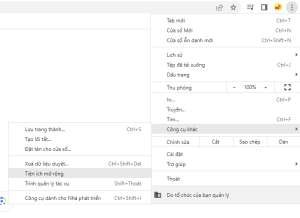
Bước 2: Ở giao diện quản lý tiện ích mở rộng, bạn ấn vào 3 dấu gạch ngang trên góc trái màn hình, chọn cửa hàng Chrome trực tuyến!
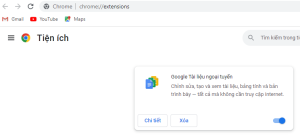
Lúc này bạn sẽ truy cập vào giao diện trang chủ cửa hàng trực tuyến các tiện ích mở rộng của Chrome
Bước 3: Để tìm ứng dụng hỗ trợ fake ip trên cửa hàng Chrome, trên thanh tìm kiếm ở góc trên bên trái cửa hàng bạn nhập từ khóa cần tìm kiếm. Vì cần tìm ứng dụng hỗ trợ fake ip, nên bạn nhập từ khóa proxy, vpn hoặc fake ip đều được. Sau khi nhập từ khóa và nhấn Enter cửa hàng sẽ gợi ý cho bạn một số ứng dụng phổ biến nhất cho bạn.
Hướng dẫn cài đặt Hola VPN để fake ip trên máy tính
Trong bài viết này sẽ hướng dẫn bạn cách sử dụng Hola VPN để fake ip truy cập web. Hola VPN là một trong những ứng dụng phổ biến và dễ ứng dụng nhất hiện nay.
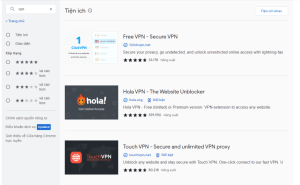
Bước 4: Sau khi gõ VPN để tìm kiếm kiếm thì ứng dụng Hola sẽ xuất hiện trên giao diện kết quả. Để thêm ứng dụng Hola VPN vào trình duyệt Chrome bạn click vào dòng Hola VPN – The Website Unblocker -> Thêm vào Chrome.
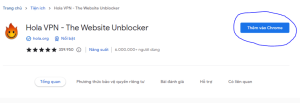
Bước 5:Sau khi tiện ích Hola VPN đã được thêm vào Chrome -> click biểu tưởng tiện ích ở góc trên bên phải màn hình như hình bên dưới để chọn tiện ích Hola VPN.
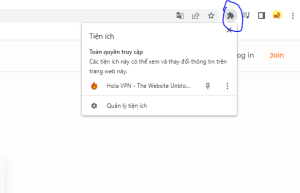
Sau khi chọn tiện ích Hola VPN thì giao diện tùy chỉnh của tiện ích sẽ xuất hiện. Hola VPN sẽ có phiên bản miễn phí và phiên bản trả phí. Tất nhiên phiên bản miễn phí sẽ ít tính năng hơn, như hỗ trợ ít địa chỉ ip hoặc truy cập có giới hạn thời gian…Tuy nhiên để dùng cơ bản thì bạn chỉ cần dùng miễn phí là đủ, cần sử dụng nhiều hơn thì bạn có thể cân nhắc nâng cấp lên bản Premium.
Bước 6: Để cấu hình fake ip trên Hola VPN ở lần đầu tiền sử dụng, trên giao diện tùy chỉnh của tiện ích bạn click vào bất kì website nào trong số các website mà tiện ích gợi ý nhé.
Sau khi chọn 1 website để truy cập và kết nối thành công thì tiện ích sẽ có giao diện như hình bên dưới:
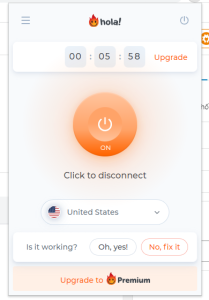
Như vậy là bạn đã fake ip để truy cập web thành công trên máy tính của mình bằng tiện tích Hola VPN với địa chỉ IP của United States(Mỹ). Ngoài ra, Hola VPN còn hỗ trợ tùy chọn địa chỉ IP ở nhiều quốc gia khác nhau.
Để chọn thay đổi ip từ một quốc gia khác, trên giao diện tiện ích bạn chọn vào khung như hình bên dưới:
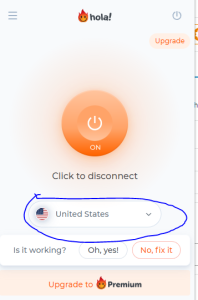
Ở giao diện sổ ra, bạn có thể tùy ý chọn ip để truy cập từ bất kì 1 quốc gia nào có trong danh sách.
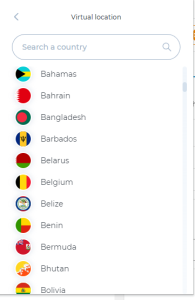
Để tắt không sử dụng fake ip bằng ứng dụng Hola nữa thì bạn click vào nút Turn off Hola, hoặc click vào vòng tròn ở giữa để disconnect như hình dưới:
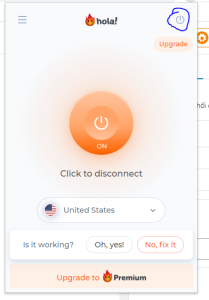
Để connect lại để fake ip cho máy tính của bạn thì click vào nút Turn on Hola.
Như vậy với vài bước cơ bạn như trên bạn đã có thể hiểu được fake ip là gì và cách fake ip để dễ dàng truy cập những website mà địa chỉ ip Việt Nam không thể truy cập được.